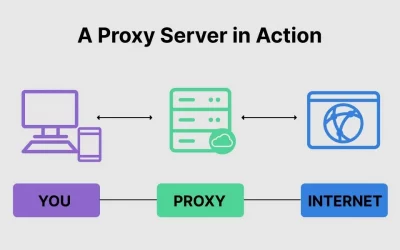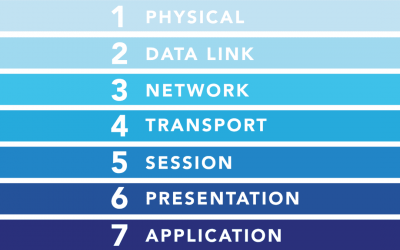您的 Wi-Fi 网络是您家中最重要的资产之一。这是您连接互联网、流媒体电影和玩游戏的方式。但如果您的 Wi-Fi 网络不安全,黑客就可以轻松窃取您的个人信息、密码,甚至信用卡号码。
在这篇博文中,我们将向您展示如何保护您的 Wi-Fi 网络并保护您的数据免受黑客攻击。
我们将涵盖以下主题:
- 如何选择强密码
- 如何保持你的 路由器 固件是最新的
- 启用网络加密
- 实现 MAC 地址过滤
- 禁用 WPS(Wi-Fi 保护设置)
- 监控连接的设备
通过遵循这些提示,您可以帮助确保 Wi-Fi 网络安全并保护您的数据免受黑客攻击。
为什么保护您的 Wi-Fi 网络很重要?
保护 Wi-Fi 网络的安全如此重要的原因有很多。
以下是一些最重要的:
- 保护您的个人信息。 黑客可以使用您的 Wi-Fi 网络窃取您的个人信息,例如您的密码、信用卡号和社会保险号。
- 保护您的设备。 黑客可以使用您的 Wi-Fi 网络让您的设备感染恶意软件。这种恶意软件可以窃取您的数据、降低您的计算机速度,甚至可以控制您的设备。
- 为了保护您的隐私。 黑客可以使用您的 Wi-Fi 网络来监视您的在线活动。这包括您访问的网站、您发送的电子邮件以及您下载的文件。
实施 Wifi 设置以保持安全
选择一个强密码
为确保 Wi-Fi 网络安全,您可以做的最重要的事情之一就是选择一个强密码。强密码将使黑客更难访问您的网络。
以下是选择强密码的一些提示:
- 让它变长。 您的密码越长,黑客就越难破解。一个好的经验法则是至少使用 12 个字符。
- 使用混合字符。 您的密码应包含大小写字母、数字和符号的组合。这将使黑客更难破解。
- 不要使用常用单词或短语。 黑客经常使用常用的单词和短语来尝试猜测密码。避免使用任何容易被猜到的内容,例如您的姓名、生日或地址。
- 不要重复使用密码。 为每个在线帐户使用不同的密码。如果黑客能够破解一个密码,这将有助于防止黑客访问您的所有帐户。
如果您在设置强密码时遇到困难,可以使用密码管理器来帮助您。密码管理器是一种软件应用程序,可以将您的所有密码存储在安全的地方。这样,您只需记住一个主密码即可访问所有其他帐户。
以下是一些流行的密码管理器:
选择强密码是保护 Wi-Fi 网络最重要的事情之一。通过遵循这些提示,您可以使黑客更难访问您的网络并窃取您的个人信息。
首次设置路由器时,它会附带默认登录凭据。这些凭据通常是公开可用的,这意味着任何人都可以尝试使用它们登录到您的路由器。如果有人能够登录到您的路由器,他们就可以更改您的设置、窃取您的个人信息,甚至控制您的网络。
更改默认路由器登录凭据
为了保护您的路由器免遭未经授权的访问,更改默认登录凭据非常重要。
您可以按照以下步骤执行此操作:
- 查找您的路由器的 IP 地址。您通常可以在路由器手册或路由器本身上找到此信息。
- 打开网络浏览器并在地址栏中输入路由器的 IP 地址。
- 系统将提示您输入用户名和密码。默认用户名和密码通常打印在路由器本身上。
- 输入新的用户名和密码。确保密码安全且唯一。
- 单击“保存”或“应用”以保存更改。
启用网络加密
网络加密是一种安全措施,有助于保护您的 Wi-Fi 网络免受未经授权的访问。当您启用网络加密时,您的设备和路由器之间传输的所有数据都会被加密。这使得黑客拦截和窃取您的数据变得更加困难。
网络加密有两种主要类型:
- WPA2: WPA2 是使用最广泛的网络加密类型。它被认为是非常安全的,不容易被黑客破解。
- WPA3: WPA3 是最新的网络加密类型。它比 WPA2 更安全,旨在防止更新的黑客技术。
要在路由器上启用网络加密,您需要更改安全设置。执行此操作的具体步骤将根据您的路由器型号而有所不同。不过,一般情况下,您需要找到“无线安全”或“安全”设置页面,然后选择 WPA2 或 WPA3 作为加密类型。您还需要输入强加密密码。
禁用 WPS(Wi-Fi 保护设置)
Wi-Fi Protected Setup (WPS) 是一项无需输入密码即可将设备连接到 Wi-Fi 网络的功能。这可能很方便,但也可能存在安全风险。 WPS 具有已知漏洞,攻击者可以利用这些漏洞获得对您网络的未授权访问。
要在路由器上禁用 WPS,您需要更改安全设置。执行此操作的具体步骤将根据您的路由器型号而有所不同。不过,一般来说,您需要找到“无线安全”或“安全”设置页面并查找 WPS 选项。然后您需要禁用它。
禁用 WPS 后,您将无法再使用它将设备连接到 Wi-Fi 网络。但是,您仍然可以使用密码连接设备。
禁用 WPS 是一种提高 Wi-Fi 网络安全性的简单方法。通过执行这些步骤,您可以帮助保护您的网络免受未经授权的访问。
实现 MAC 地址过滤
MAC 地址过滤是一项安全功能,允许您根据设备的唯一 MAC 地址控制哪些设备可以连接到您的 Wi-Fi 网络。 MAC 地址是分配给每个网络接口控制器 (NIC) 的唯一标识符。通过将受信任设备的 MAC 地址添加到白名单,您可以限制对您网络的访问,即使有人知道您的 Wi-Fi 密码。
要在路由器上实施 MAC 地址过滤,您需要更改安全设置。执行此操作的具体步骤将根据您的路由器型号而有所不同。不过,一般来说,您需要找到“无线安全”或“安全”设置页面并查找 MAC 地址过滤选项。然后,您需要启用它并添加您想要允许连接到网络的设备的 MAC 地址。
启用 MAC 地址过滤后,只有白名单中的设备才能连接到您的 Wi-Fi 网络。这将有助于保护您的网络免受未经授权的访问。
定期更新路由器固件
路由器固件是控制路由器操作的软件。保持路由器固件最新非常重要,因为固件更新通常包含安全修复程序。这些安全修复程序可以帮助保护您的 Wi-Fi 网络免受黑客攻击。
有几种方法可以检查固件更新:
- 检查路由器的手册或网站。 大多数路由器制造商都有一个网站,您可以在其中下载路由器的最新固件。您还可以查看路由器手册,了解如何检查固件更新的说明。
- 使用第三方固件更新工具。 有许多第三方固件更新工具可用。这些工具可以扫描您的路由器以获取可用更新并为您安装它们。
找到路由器的最新固件后,您可以按照路由器手册或制造商网站上的说明进行安装。
重要的是在固件更新可用时尽快安装。这将有助于保护您的 Wi-Fi 网络免受最新的安全威胁。
启用防火墙保护
A 防火墙 是一种网络安全设备,用于监视和控制传入和传出的网络流量。防火墙可以帮助保护您的网络免受未经授权的访问、恶意活动和网络攻击。
大多数现代路由器都带有内置防火墙。要启用路由器上的防火墙,您需要访问路由器的配置页面。执行此操作的具体步骤将根据您的路由器型号而有所不同。但是,一般来说,您需要找到“防火墙”或“安全”设置页面并选择“启用防火墙”选项。
启用防火墙后,您将需要对其进行配置。确切的配置选项将根据您的路由器型号而有所不同。但是,一般来说,您需要决定允许哪些类型的流量通过防火墙。例如,您可能希望允许来自您计算机的所有流量,但只允许来自其他设备的特定类型的流量。
配置防火墙后,您应该对其进行测试以确保其正常工作。您可以通过尝试从未连接到您的网络的设备访问您的网络来做到这一点。如果您无法访问您的网络,则防火墙工作正常。
在路由器上启用防火墙是提高网络安全性的一种简单方法。通过执行这些步骤,您可以帮助保护您的网络免受未经授权的访问和恶意活动。
监控连接的设备
以下是有关如何监控 Wi-Fi 网络上已连接设备的一些提示:
- 检查路由器的设置。 大多数路由器在其设置中提供了已连接设备的列表。您通常可以在“无线”或“安全”选项卡下找到此列表。
- 使用网络扫描仪。 有许多可用的网络扫描仪可以扫描您的网络以查找已连接的设备。这些扫描器可以提供有关连接到网络的设备的更多详细信息,例如它们的 IP 地址和 MAC 地址。
- 对不熟悉的设备持怀疑态度。 如果您发现任何不熟悉的设备连接到您的网络,请进一步调查。您可以通过对照已知恶意设备列表检查设备的 IP 地址或 MAC 地址来执行此操作。您还可以尝试连接到该设备,看看是否可以识别它。
如果您发现任何未经授权或可疑的设备连接到您的网络,请采取措施将其删除。您可以通过更改 Wi-Fi 密码或阻止设备的 IP 地址来执行此操作。
结论
实施安全的 Wi-Fi 设置对于保护您的网络和个人信息免受网络威胁至关重要。
通过遵循本文中概述的最佳实践,例如选择强密码、启用网络加密以及定期更新路由器固件,您可以显着增强 Wi-Fi 网络的安全性。保持警惕并采取这些措施以确保安全可靠的在线体验。

SpeedtestGo 背后富有远见的创始人,SpeedtestGo 是一个致力于帮助用户测量和优化互联网速度的创新平台。凭借对技术根深蒂固的热爱和为个人提供可靠的互联网连接的使命,Shawn 创建了一个非凡的空间,用户可以在其中测试他们的互联网速度并通过引人入胜的博客内容获得有价值的见解和信息。
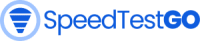



![互联网稳定性测试:优化您的在线体验 [2024]](https://speedtestgo.com/wp-content/uploads/2023/07/Internet-Stability-Test-Optimize-Your-Online-Experience-2023-400x250.jpg)
![为什么9anime一直在缓冲? [如何修复2024]](https://speedtestgo.com/wp-content/uploads/2022/03/9anime-Homepage_-Best-free-anime-to-watch-in-HD-quality-400x250.jpg)